便于攜帶的筆記本電腦越來(lái)越受到人們的歡迎。而在使用筆記本電腦的時(shí)候,有的用戶想要體驗(yàn)最新的win10系統(tǒng),為此我們需要進(jìn)行系統(tǒng)重裝。系統(tǒng)重裝,首推使用U盤(pán)進(jìn)行重裝。下面就讓小編為大家?guī)?lái)筆記本電腦U盤(pán)一鍵重裝win10系統(tǒng)教程。
第一步:下載U盤(pán)啟動(dòng)盤(pán)制作工具
1.首先下載U盤(pán)裝機(jī)大師U盤(pán)啟動(dòng)盤(pán)制作工具,先把準(zhǔn)備好的U盤(pán)制作成U盤(pán)啟動(dòng)盤(pán)。
2.然后把網(wǎng)上下載好的系統(tǒng)鏡像包存儲(chǔ)在啟動(dòng)盤(pán)中的GHO文件夾內(nèi)。
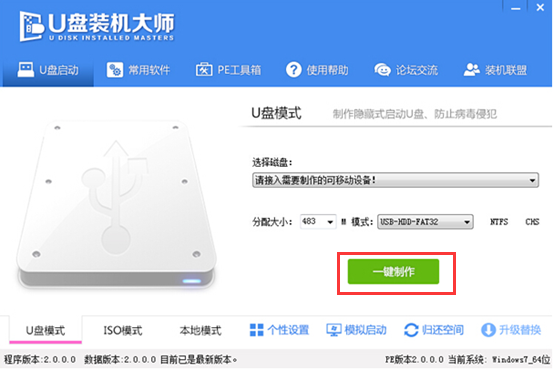
第二步:U盤(pán)啟動(dòng)進(jìn)入pe系統(tǒng)
1.利用U盤(pán)啟動(dòng)盤(pán)制作工具將手中的u盤(pán)制作成啟動(dòng)盤(pán),并把之前下載好的win10系統(tǒng)放入CHO文件夾內(nèi)。
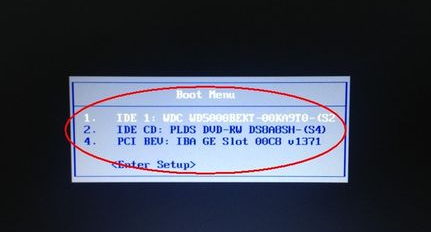
2.把已經(jīng)制作好的U盤(pán)啟動(dòng)盤(pán)連接上電腦,并在開(kāi)機(jī)的狀態(tài)下迅速的按下u盤(pán)啟動(dòng)快捷鍵,進(jìn)入啟動(dòng)項(xiàng)。
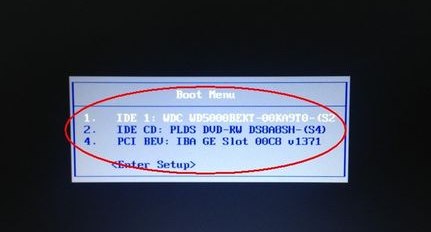
3.這個(gè)時(shí)候我們利用鍵盤(pán)的上下鍵選擇【03】啟動(dòng)Win8PE裝機(jī)維護(hù)版(新機(jī)器),進(jìn)入pe系統(tǒng)后,系統(tǒng)就會(huì)自動(dòng)加載U盤(pán)裝機(jī)大師一鍵裝機(jī)工具。
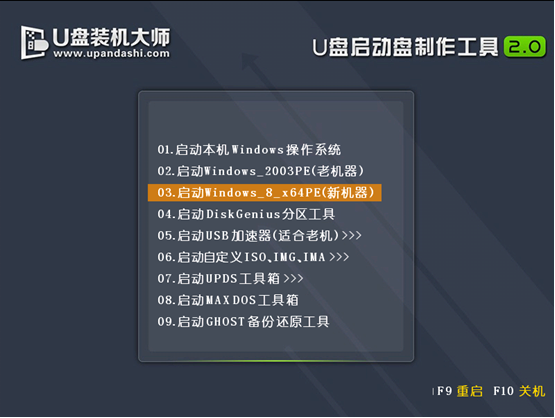
第三步:載入鏡像一鍵重裝
4.把系統(tǒng)安裝到指定的盤(pán)符,并按下確認(rèn)的執(zhí)行操作。
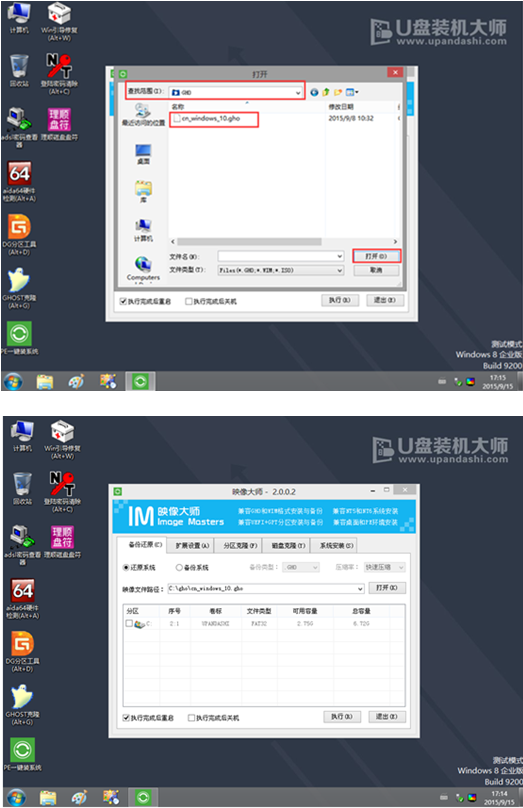
5.完成上述操作后,我們只需要靜靜的等待上幾分鐘,系統(tǒng)會(huì)自動(dòng)重啟完成最后的操作步驟。
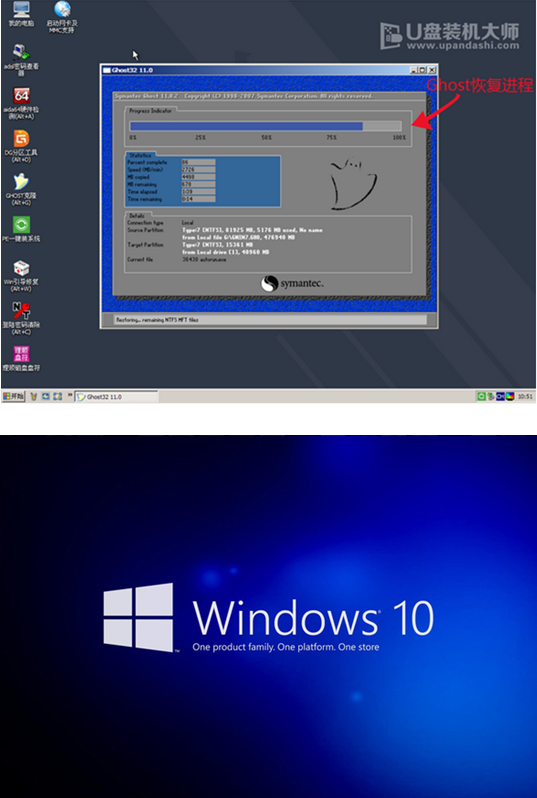
以上就是小編為大家?guī)?lái)筆記本電腦U盤(pán)一鍵重裝win10系統(tǒng)教程。U盤(pán)重裝win10系統(tǒng),還可以使用韓博士裝機(jī)大師來(lái)制作U盤(pán)啟動(dòng)盤(pán),方便快捷。

